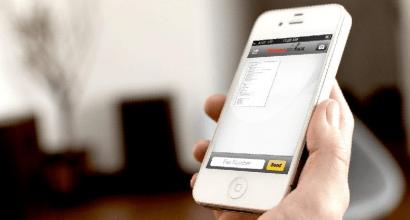Как делать качественные скриншоты в играх. Как сделать скриншот игры Как сделать скрин игры на компьютере
Многие игры, особенно многопользовательские, поддерживают создание скриншотов непосредственно в процессе игры, некоторые такой возможности игрокам не предоставляют. Как сделать скриншот игры в разных ситуациях?
Когда игра поддерживает создание скриншотов
Как правило, за создание скриншотов отвечает кнопка PrtScr. Ее можно найти в настройках управления игры с клавиатуры и назначить вместо нее любую другую клавишу. После нажатия на PrtScr скриншот появляется или в папке с игрой, или в «Моих документах», где находятся сохранения.
Когда в игре можно фотографировать
В некоторых играх можно делать фотографии. Самый яркий пример — серия Grand Theft Auto, в которой, управляя своим героем с помощью фотоаппарата или телефона, можно делать фото. На специальные кнопки нажимать не нужно, надо лишь иметь в виртуальном мире фотографирующее устройство.
Когда в игре нельзя делать скриншоты и фотографировать
Как сделать скриншот экрана игры в таком случае? Нужно пользоваться или стандартными возможностями своей операционной системы, или прибегать к помощи дополнительных программ.
Стандартно в Windows предусмотрена возможность создания скриншотов:
- В игре нажмите на кнопку PrtScr.
- Сверните или закройте игру.
- Откройте программу Paint или любой другой графический редактор.
- Вставьте изображение (комбинация Ctrl + V).
- Сохраните изображение.
Но когда в игре нужно сделать несколько скриншотов, каждый раз сворачивать игру неудобно. Тогда приходится скачивать программу создания скриншотов.
Программа Screenshot Creator
Удобная и гибкая программа — Screenshot Creator. После скачивания установки и запуска ее ярлык появится в системном трее. Как сделать скриншот в игре с помощью этой программы? Сначала настройте ее:
- Сперва на жестком диске создайте папку, в которую будут сохраняться скриншоты.
- Через ярлык в системном трее откройте окно программы или нажмите Shift + PrtScr.
- Откройте вкладку «Основные настройки».
- Найдите заголовок «Режим работы программы».
- Поставьте переключатель напротив надписи «Сохранить автоматически (см. вкладку "Автосохранение")». При нажатии на кнопку PrtScr скриншот автоматически сохранится.
- Пролистайте ниже и найдите заголовок «Автозагрузка (запуск программы вместе с Windows)».
- Поставьте переключатель напротив надписи «Для всех пользователей (требуются права администратора)» или «Только для текущего пользователя». Программа будет запускаться сразу после загрузки ОС.
- Откройте вкладку «Автосохранение».
- Справа от надписи «Директория» нажмите на кнопку «Обзор» и выберите папку, которую вы создали для сохранения скриншотов (пункт 1). Скриншоты будут сохраняться в указанную папку.
- Можете настроить горячие клавиши в одноименной вкладке и покопаться в остальных настройках.
- Закройте программу.
Почти у каждого игрока возникает ситуация, когда надо сделать скриншот в какой-нибудь игре. Раньше это было довольно проблематично, но теперь же этот процесс не занимает много времени, а в некоторых случаях это можно сделать безо всяких программ. Так как сделать скрин в игре?
Обычный скриншот экрана
В некоторых ситуациях скриншот экрана в игре можно сделать при помощи стандартных функций Windows. Для этого потребуется лишь программа Paint, которая автоматически устанавливается на компьютер. Как сделать скрин в игре:
- Запускаем игру.
- Выбираем нужный момент, скрин которого хотим сделать.
- На клавиатуре ищем и находим кнопку Prt Scrn, нажимаем на нее.
- Открываем Paint и нажимаем там CTRL + V.
- Загружается скриншот, после этого сохраняем его. Все просто.
Разобрались, как сделать скрин в игре без сторонних программ, но этот способ работает не всегда, поскольку не все игры охватываются. Но есть и другие способы, которые могут помочь в этой ситуации.

Скриншот через Fraps или Bandicam
Многие программы, которые позволяют снимать видео экрана, также дают возможность делать довольно качественные снимки. Скриншоты делаются крайне быстро и в очень хорошем качестве, хотя это зависит от выбора пользователя. Для скриншотов игр отлично подходит программа Fraps, да и «Бандикам» тоже. Эти программы можно скачать совершенно бесплатно, а в режиме ожидания они не нагружают центральный процессор (ЦП), а также показывают FPS в играх. Как сделать скрин в игре через Fraps:
- Скачиваем и устанавливаем любую версию программы (желательно последнюю).
- Заходим в раздел «Фото».
- Выбираем любую удобную кнопку для скриншота экрана и сохраняем.
- При желании перезапускаем программу. Сначала открываем "Фрапс", а только потом - игру.
- В игре нажимаем на ранее выбранную клавишу и получаем звуковое сообщение, после чего просто получаем скриншот.
В Bandicam все примерно так же, ведь эти программы очень похожи интерфейсом и функциями в целом.
Steam, Origin, Uplay
Многие интересуются тем, как сделать скрин игры на компьютере. Указанные выше способы могут помочь с этим. Но есть специальные программы (игровые платформы), где можно покупать лицензионные игры. Часто такие платформы позволяют делать скриншоты в самой игре (без сторонних программ) в хорошем качестве.
Рассмотрим на примере Steam. Эта программа позволяет делать скрины в любых играх, для этого достаточно в настройках выбрать клавишу и спокойно пользоваться (по умолчанию F12). Скрины делаются быстро, процесс сопровождается звуковым сигналом. Дальше все это можно загрузить на компьютер или в социальные сети. Можно также загрузить их в сам Steam, чтобы скриншоты были видны в разделе «Активность» у остальных пользователей.
А что делать, если пользуемся не компьютером, а ноутбуком? Как сделать скрин игры на ноутбуке? Все очень просто. Все указанные выше методы работают как в случае с компьютером, так и в случае с ноутбуком, так что никаких проблем не будет.

Итог
Многие действительно не знают, как сделать скриншот игры на компьютере, ноутбуке и других устройствах. Этот процесс очень легкий и может выручить в самых разных ситуациях, так что каждый человек, который пользуется компьютером, просто обязан запомнить эти легкие действия.
Полезный гайд посвящен тому, как правильно делать качественные скриншоты в играх.
1. Сначала нужно выбрать программу, которой вы собираетесь делать скриншоты. Самый популярный вариант – это Fraps. В ней удобный интерфейс и она позволяет сохранять скриншоты в разных форматах.
Если вы пользуетесь Steam и имеете лицензионную копию игры, в которой вы собираетесь делать скриншоты, можно воспользоваться встроенной функцией, которая позволяет делать снимки экрана с помощью кнопки F12. Фото будут храниться только в формате.jpg, однако их можно будет сразу загружать в свою галерею на Steam.
Владельцы современных видеокарт от Nvidia могут делать скриншоты с помощью функции Shadowplay в GeForce Experience.
2. После того, как все технические аспекты будут решены, можно переходить к самому процессу. На наш взгляд, создание скриншотов нужно воспринимать так же серьезно, как съемку профессионального фото и придавать им несколько «кинематографический» вид. Поэтому первый шаг в нашем деле – это выключить дополнительные графические элементы, как показатели оружия, здоровья и радар.

3. Не ленитесь экспериментировать с ракурсом, особенно, если есть время. Можете вспомнить любимые фильмы или посмотреть интересные фото на Google, чтобы иметь приблизительное представление, как строить кадр.
4. Самые интересные фото или скриншоты – живые. Есть такие, которые имеют за собой какую-то историю. Необязательно реальную. Ее можно придумать и сделать маленькие намеки, чтобы тот, кто будет просматривать вашу работу, сам додумывал ее в своей голове. Например, вместо того, чтобы просто сфотографировать вашего персонажа на фоне деревьев, разожгите костер, посадите его рядом и дайте ему что-то в руки. Если предметом будет яблоко – получится некий интересный отрезок из жизни туриста, автомат – воины, отдыхает после тяжелого боя.

5. Фон играет наверняка же ключевую роль во всем процессе, однако не всегда. Красивая локация – это обычно то, что наталкивает людей на мысль сделать скриншот в какой-то игре. Также попробуйте сделать скриншот от камеры первого лица, если это позволяет игра.
Если вы любите играть в компьютерные игры, то вы столкнетесь с проблемой и зададитесь вопросом, как сделать скриншот в игре, для того, чтобы похвалиться игровыми достижениями перед друзьями.
Методы, как сделать снимок экрана
Если вам нужно сделать скриншот экрана в игре, необходимо действовать как можно быстрее, чтобы не терять секунды игры. Рассмотрим несколько методов, как делать скриншоты в играх.
v Клавиша PrintScreen. При использовании данной клавиши снимок экрана находится в буфере обмена и остается там, пока не будет сделан новый снимок. Это является основным недостатком данного метода, поскольку после каждого снимка необходимо покидать игру и выходить в систему, запускать графический редактор, вставлять снимок в него и сохранять на необходимом диске. Данный способ долгий, неудобный, а сделать скриншот в игре онлайн просто невозможно.
v Средства создания снимков непосредственно в игре. Некоторые игры имеют встроенную функцию создания скриншотов. В таком случае после нажатия клавиши PrintScreen скриншот находится в папке, имеющей соответствующее название – Screenshots. Главное сразу найти, где эта папка находится, ведь у каждой игры свой путь, иногда ее можно найти в корневой директории игры.
Недостатком этого способа является то, что частое использование клавиши PrintScreen перегружает игры, и помимо этого, сама клавиша не всегда срабатывает. Минусом является и то, что снимки разных игр находятся в разных папках. Поэтому делать скриншоты в играх таким способом также не очень удобно.
Отдельный скриншотер. Чтобы избежать всех неудобств выше перечисленных способов, можно воспользоваться специально созданной программой для скриншотинга Joxi. Скриншот экрана делается при помощи горячих клавиш игры и автоматически сохраняется в папку на удаленном сервере. Найти свои снимки очень просто – нужно зайти в «Историю активности», в которой сохранены все снимки в виде галереи. Для каждого пользователя Joxi выделен гигабайт памяти, поэтому можно делать снимки всех самых интересных моментов. С данной программой вы легко и быстро решите проблему, как сделать скриншот в игре.
Часто один удачный снимок игры может заменить тысячу слов, это известно всем геймерам. Поэтому так важно выбрать надежный и проверенный способ делать скриншоты, чтобы потом запросто делить с друзьями самыми запоминающимися моментами игры.
PrintScreen - самый известный способ сделать скриншот
Для большинства геймеров он не подходит, так как при нажатии на эту кнопку скриншот экрана копируется в буфер обмена и хранится там до тех пор, пока не сделаете новый скриншот.
Неудобство заключается в том, что после каждого нажатия PrintScreen потребуется выйти из игры в Windows, открыть графический редактор, вставить туда изображение и сохранить у себя на диске, или использовать CTRL+V в текстовом сообщении vk.com. Подобный способ не дает сделать сразу серию скриншотов для того, чтоб выбрать лучший .
Скриншот с помощью самой игры
В некоторых играх при нажатии кнопки PrintScreen снимок отправляется в папку, которая чаще так и называется – Screenshots.
Этот способ гораздо проще предыдущего, однако возникает вопрос о местонахождении скриншотов. К примеру, в World of Tanks папка лежит в корневой директории игры, но намного чаще путь сложнее и у каждой игры индивидуальное месторасположение папки.
Создание скриншота «местными средствами» часто перегружает клиент игры, к тому же сам PrintScreen иногда не срабатывает. Метод трудно назвать привлекательным, так как скриншоты помещаются в такие папки, которые найти потом довольно сложно.
GeForce Experience
Программа предназначена для настройки игр под видеокарты NVIDIA, а также она может делать скриншоты в играх. Чтобы сделать скриншот в игре, проделайте следующее:
- Убедитесь в том, что ваш PC использует для игр видеокарту NVIDIA.
- Скачайте, установите и запустите GeForce Experience .
- Включите в настройках программы "общий доступ"

- Теперь чтобы сделать скриншот в игре, нажмите сочетание Alt+F1 .
- Чтобы посмотреть скриншоты, в главном окне GeForce Experience нажмите кнопку "Делитесь лучшими игровыми моментами" (обведена на картинке ниже).

- Переходим в галерею, где отображаются скриншоты из ваших игр.

- Чтобы открыть папку с скриншотами, достаточно выделить файл и нажать кнопку "Открыть папку файла".

Программа доступна с официального сайта по ссылке .
- Скачайте
- Установите
- Запустите Fraps

- Во вкладке Screenshots можно указать удобный путь для сохранения скриншотов, также задать кнопку захвата и формат файла. Для сохранения в формате JPG потребуется платная версия программы.